So exportieren Sie WordPress-Formulareinträge in CSV (einfach)
Veröffentlicht: 2020-10-16Möchten Sie Formulareinträge in WordPress exportieren? Durch den Export in CSV können Sie Ihre Formulardaten problemlos in anderen Anwendungen verwenden.
In diesem Artikel zeigen wir Ihnen, wie Sie Ihre WordPress-Formulareinträge einfach in CSV exportieren. Sie können diese Methode auch verwenden, um Kontaktformulareinträge in Excel zu öffnen.
Erstellen Sie jetzt Ihr WordPress-Kontaktformular
Wie exportiere ich eine CSV-Datei aus WordPress?
Sie können eine CSV-Datei aus WordPress auf verschiedene Arten exportieren:
- Um WordPress-Formulareinträge in eine CSV-Datei zu exportieren, können Sie das WPForms-Plugin verwenden. Mit WPForms können Sie auch Kontaktformulareinträge nach Excel exportieren.
- Wenn Sie eine Liste von WordPress-Benutzern in Excel öffnen möchten, können Sie eine CSV-Datei Ihrer Benutzerdaten exportieren.
- Um Produktinformationen aus WooCommerce zu exportieren, können Sie ein Plugin namens Product Import Export verwenden. Es ist eines der besten WooCommerce-Plugins, wenn Sie einen Online-Shop eröffnen möchten.
Möchten Sie als XLSX-Dateien direkt nach Microsoft Excel exportieren? Sehen Sie sich unsere Anleitung zum Exportieren von Formulareinträgen in Excel an.
Das CSV-Dateiformat ist mit Excel, Google Sheets und der Numbers-App auf Macs kompatibel. Sie können es auch verwenden, um Ihre Informationen von WordPress in CRMs und benutzerdefinierte Anwendungen zu verschieben.
Um dies so einfach wie möglich zu machen, können Sie mit WPForms einzelne Formulareinreichungen schnell nach Excel exportieren oder alle Eingaben aus einem Formular in einer Datei exportieren.
In diesem Artikel zeigen wir Ihnen den einfachen Weg:
- Exportieren Sie WordPress-Formulareinträge von WordPress nach Excel oder CSV
- Ausgewählte Felder oder Metadaten in Ihre Exportdatei einschließen
- Filtern Sie die Einträge, die Sie exportieren.
Fahren wir mit dem Tutorial fort, damit Sie alle Funktionen sehen können.
So exportieren Sie WordPress-Formulareinträge in CSV
Wir werden die Schritte zum Exportieren von Einträgen aus Ihrem Kontaktformular mithilfe eines WordPress-Formulars in ein Excel-Plugin durchgehen. Hier sind die Schritte, die wir durchlaufen werden.
- Installieren Sie das WPForms-Plugin
- Erstellen Sie ein einfaches Kontaktformular
- Exportieren Sie alle Kontaktformulareinträge in CSV
- Exportieren eines individuellen Kontaktformulareintrags in CSV
Am Ende des Artikels beantworten wir auch Ihre häufig gestellten Fragen zum WordPress-CSV-Export.
Aber lassen Sie uns zunächst damit beginnen, zu überprüfen, ob alles eingerichtet ist.
Schritt 1: Installieren Sie das WPForms-Plugin
Zu Beginn müssen Sie das WPForms-Plugin installieren und aktivieren.
WPForms ist der beste Formularersteller für Ihre WordPress-Site. Seine Drag-and-Drop-Oberfläche macht es einfach, jede Art von Formular zu erstellen.
Um Einträge in CSV zu exportieren, benötigen Sie die WPForms Basic-Lizenz oder höher.
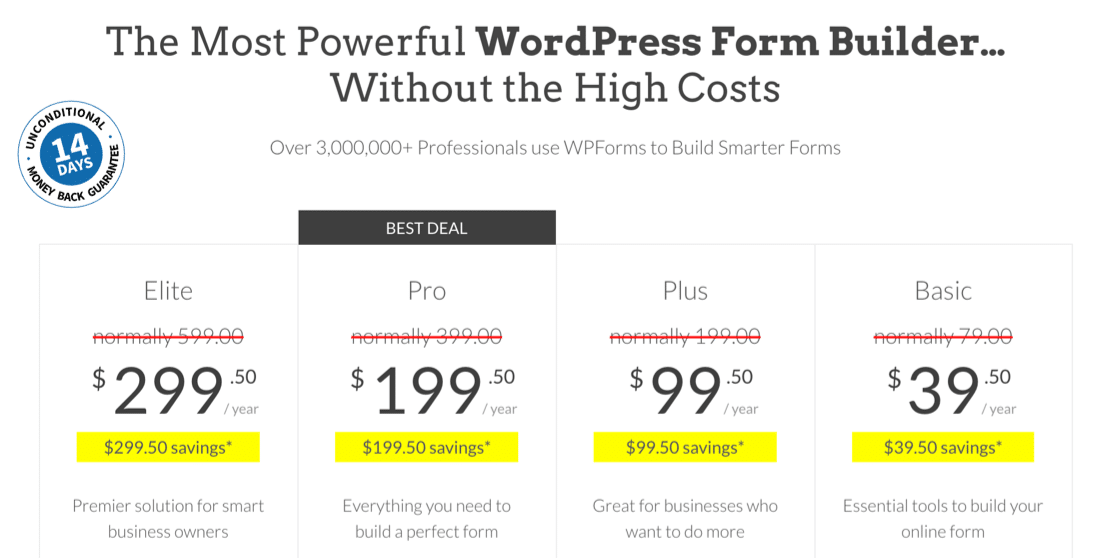
Wir haben diesen Screenshot während eines Verkaufs gemacht. Klicken Sie hier, um zu sehen, ob dieser Preis noch verfügbar ist!
Klicken Sie nach dem Kauf des Plugins auf den Download-Link in Ihrem WPForms-Konto. Laden Sie die ZIP-Datei auf Ihren Computer herunter.
Navigieren Sie dann im WordPress-Administrationsbereich zu Plugins » Neu hinzufügen . Laden Sie die ZIP-Datei hoch, um die Installation abzuschließen.
Wenn Sie Hilfe bei der Installation von WPForms benötigen, finden Sie hier eine Anleitung für Anfänger zur Installation eines Plugins in WordPress, das Ihnen bei der Einrichtung hilft.
Alles erledigt? Groß. Jetzt müssen wir ein Formular erstellen.
Schritt 2: Erstellen Sie ein einfaches Kontaktformular
Als Nächstes müssen Sie ein Formular auf Ihrer Website veröffentlichen, damit Sie einige Einträge erhalten.
Lesen Sie dazu diese Anleitung zum Erstellen eines einfachen Kontaktformulars. Es zeigt Ihnen, wie Sie in weniger als 5 Minuten ein Kontaktformular auf einer WordPress-Seite veröffentlichen. Sie müssen kein HTML kopieren und einfügen, um Ihr Formular zu erstellen.
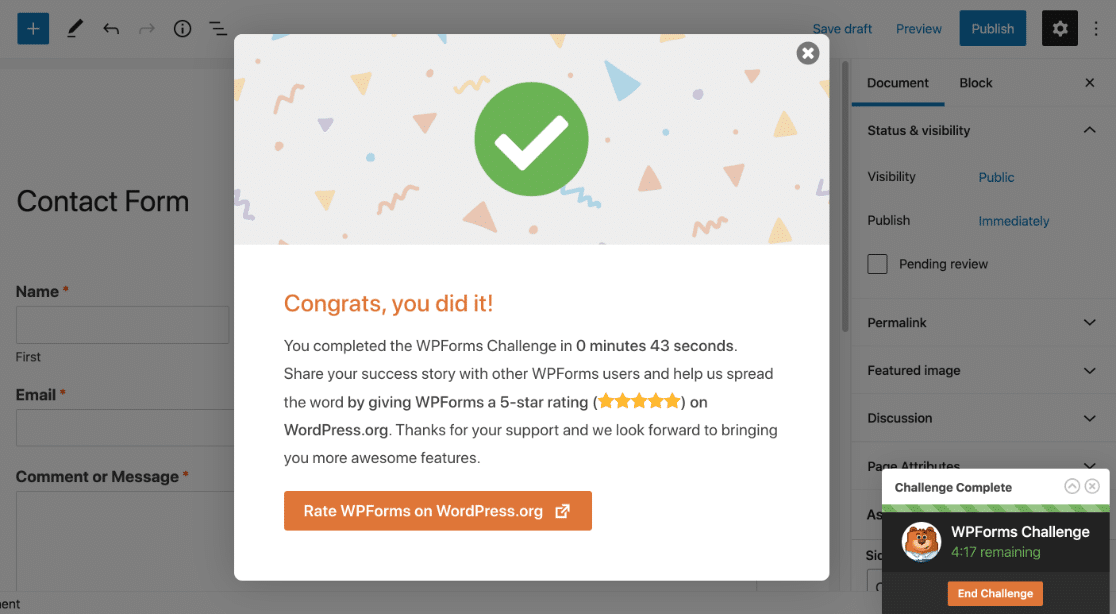
Vergessen Sie nicht, dass Sie eine intelligente Bedingungslogik verwenden können, damit Ihre Formulare einfacher auszufüllen sind.
Wenn Ihr Formular vollständig ist, verwenden Sie die Schaltfläche Einbetten, um es in eine neue Seite einzubetten. Sie können Ihr Formular auch in der Seitenleiste mit einem Shortcode veröffentlichen, wenn Sie möchten.
Jetzt müssen wir nur noch warten, bis wir ein paar Einträge in WordPress haben. Sie können einige Testeinträge einreichen oder warten, bis ein paar Besucher Ihr Formular ausfüllen.
Sobald Sie einige Einträge haben, ist es an der Zeit, sie in CSV zu exportieren.
Schritt 3: Exportieren Sie alle Kontaktformulareinträge in CSV
Melden wir uns beim WordPress-Dashboard an, damit wir unsere Formulareinträge exportieren können. In diesem Abschnitt exportieren wir alle Einträge aus einem Formular gleichzeitig.
Klicken Sie zunächst auf WPForms » Einträge .

Jetzt sehen Sie eine Liste aller Ihrer Formulare. Scrollen Sie nach unten und klicken Sie auf den Namen des Formulars, mit dem Sie arbeiten möchten.

Jetzt sehen Sie alle Einträge für Ihr Formular. Um mit dem Export zu beginnen, klicken Sie im Menü oben auf Alle exportieren (CSV) .
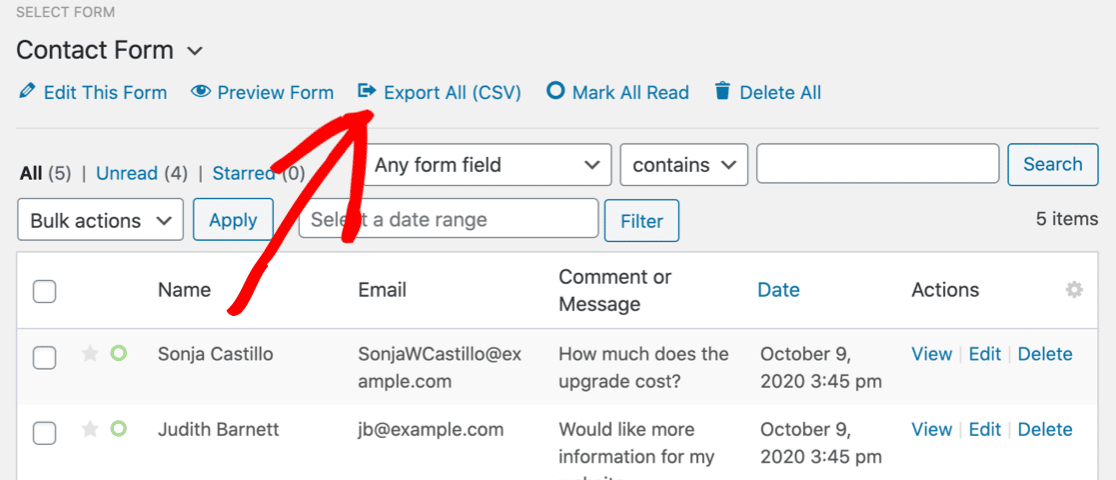
WPForms öffnet die Exportseite mit einer Liste von Optionen. Lassen Sie uns sie nacheinander durchgehen.
So exportieren Sie Formulareinträge in WordPress
Wählen Sie unter Formularfelder die Felder aus, die Sie in Ihre CSV-Exportdatei aufnehmen möchten. Sie können auch die Kontrollkästchen unter Zusätzliche Informationen aktivieren, wenn Sie Metadaten wie das Eintrittsdatum oder die IP-Adresse des Besuchers einschließen möchten.
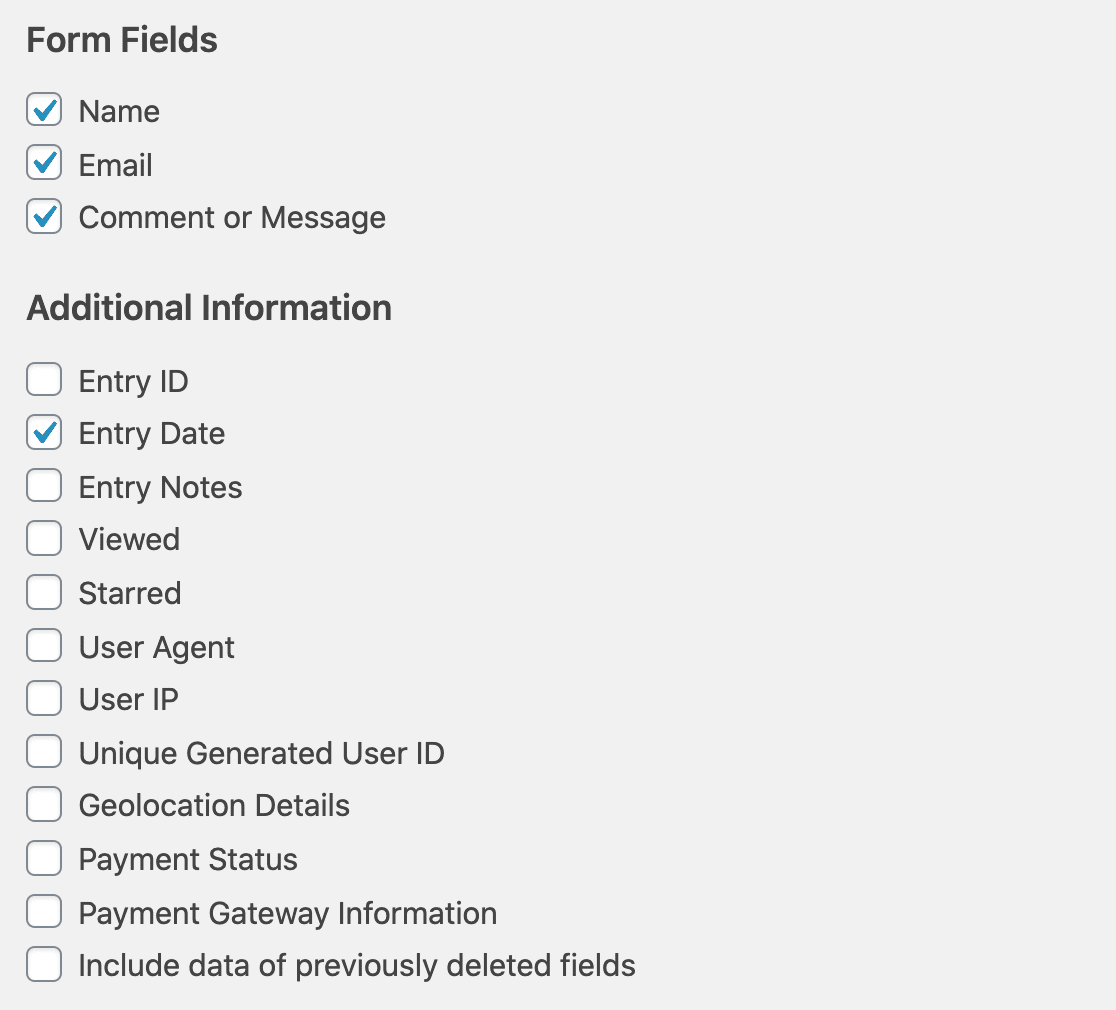
Jetzt scrollen wir nochmal nach unten. Unter Benutzerdefinierter Datumsbereich können Sie bei Bedarf ein Startdatum und ein Enddatum für den Export festlegen. Wenn Sie dies nicht verwenden möchten, scrollen Sie einfach vorbei.
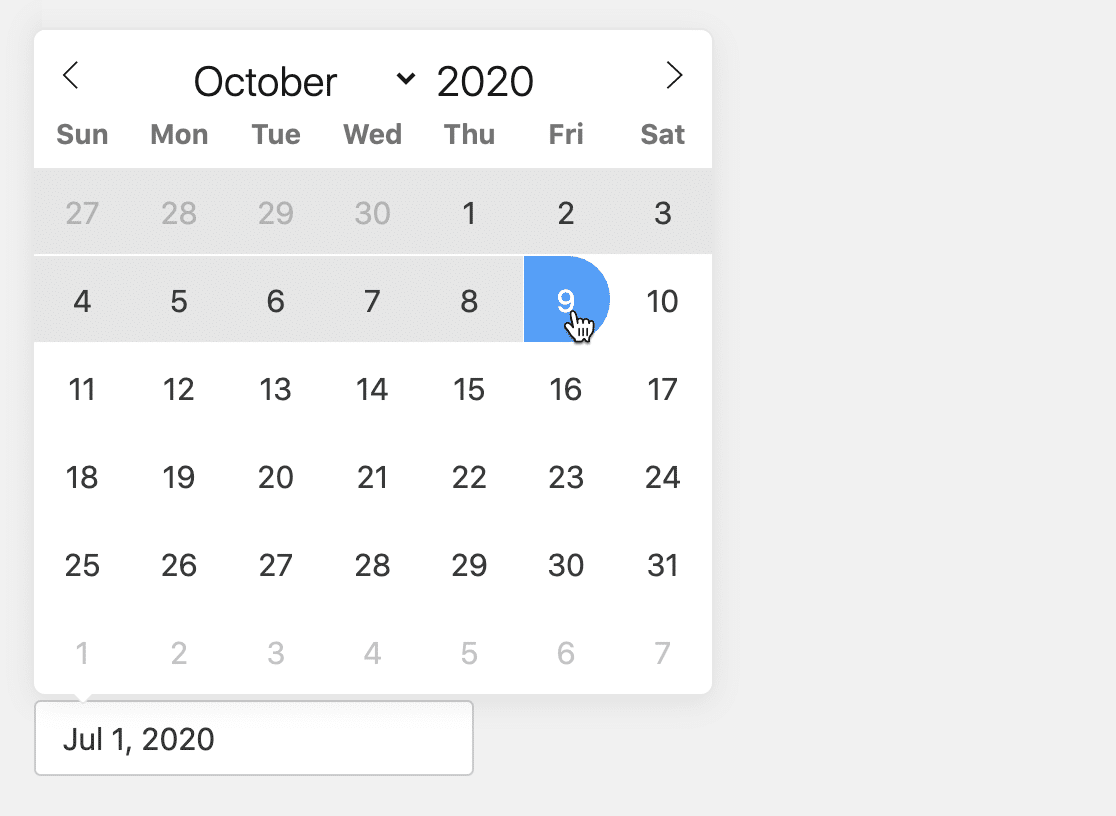
Scrollen Sie nun wieder nach unten zu Suchen . Auf diese Weise können Sie Ihre Exportdatei nach Feldern filtern. Sie können beispielsweise Name aus der Dropdown-Liste auswählen und "Sullie" eingeben, um nur die Kontaktformulareinträge mit dem Namen Sullie zu exportieren:
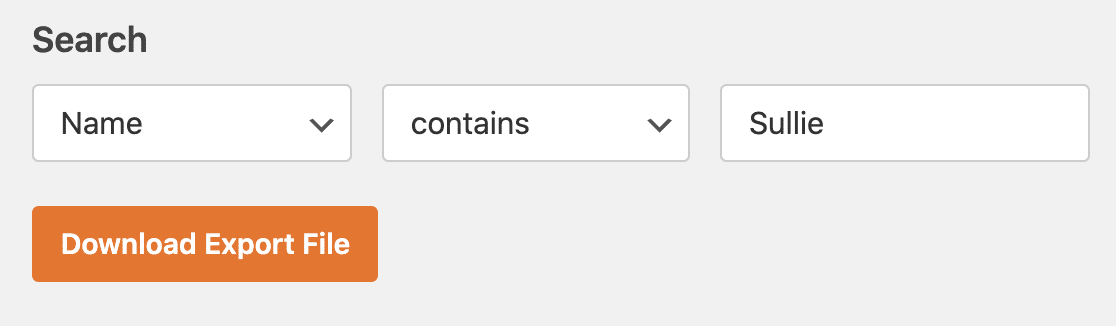
Wir lassen dieses Feld für diesen Export tatsächlich leer.
OK, jetzt können wir auf die orangefarbene Schaltfläche Exportdatei herunterladen klicken. Dadurch wird die Datei erstellt und die Kontaktformulareinträge auf Ihren Computer heruntergeladen.
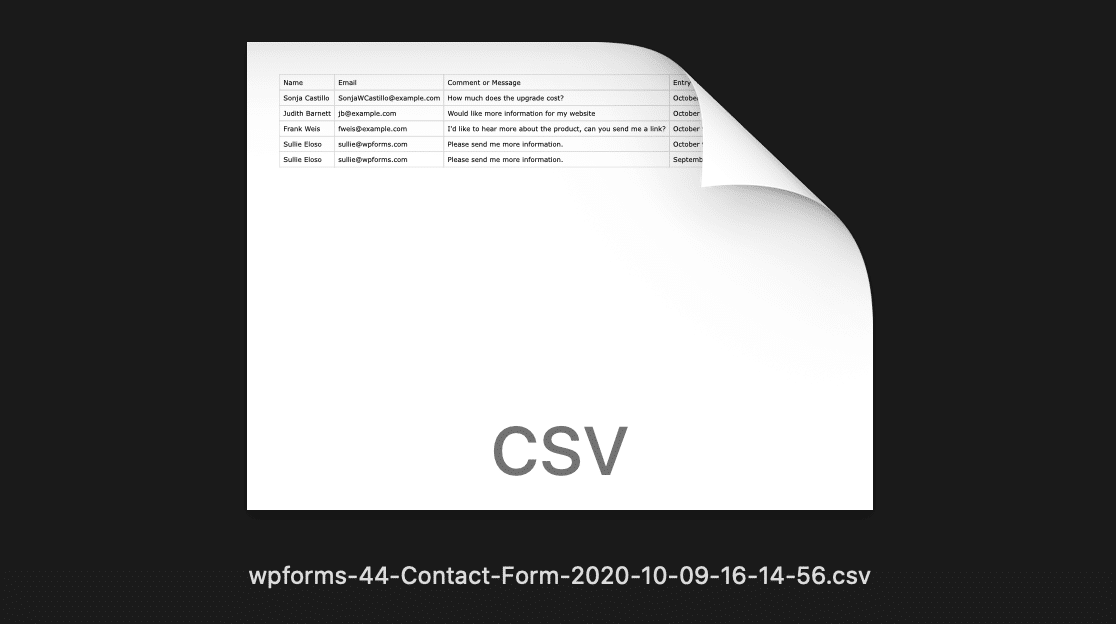
Groß! So sehen die Formulareinträge aus, wenn Sie den WordPress CSV-Export in Excel öffnen:
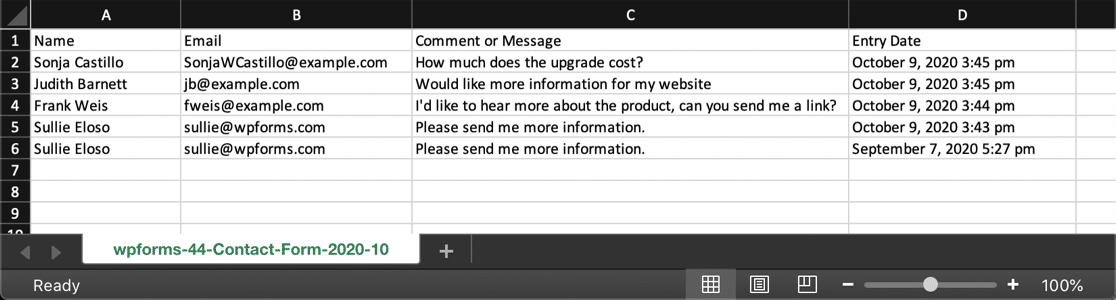
Damit sind wir mit Schritt 3 fertig. Aber was ist, wenn wir nur 1 Eintrag exportieren möchten? Sie können die Suche verwenden, um den Export zu filtern, aber es gibt eine einfachere Methode.
Sehen wir uns an, wie Sie einzelne Formulareinträge am besten in CSV exportieren.
Schritt 4: Exportieren eines einzelnen Formulareintrags in CSV
Zurück im WordPress-Dashboard zeigen wir Ihnen, wie Sie 1 Formulareintrag in WordPress exportieren.
Beginnen Sie mit WPForms » Einträge .

Und klicken Sie wie zuvor auf den Formularnamen.

Hier sehen Sie alle Einträge für Ihr Formular. Wenn Sie möchten, können Sie die Filter oben verwenden, um den gewünschten Eintrag zu finden.
Klicken Sie neben dem Eintrag, den Sie exportieren möchten, auf Ansicht .
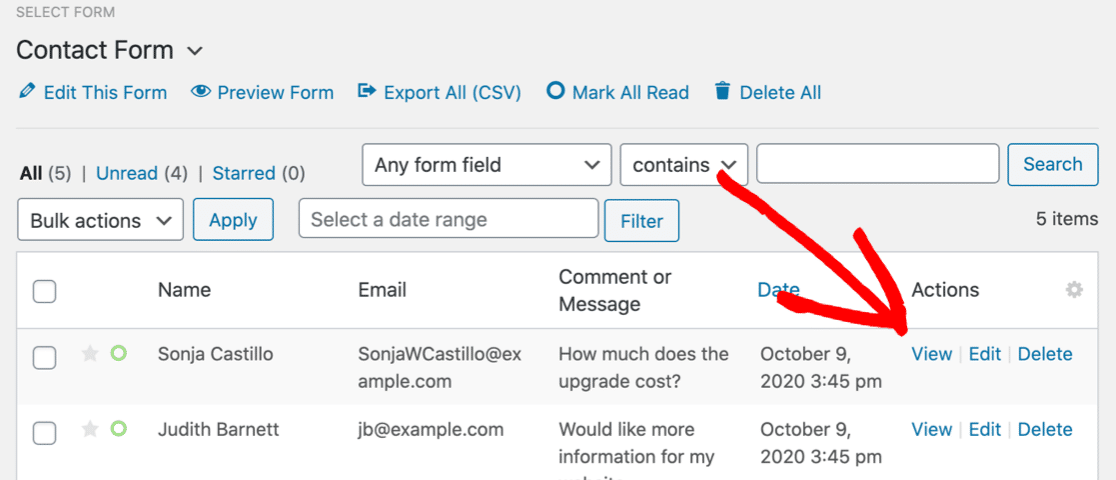
Und jetzt ist der Eintrag geöffnet, klicken wir rechts auf den Link Exportieren (CSV) .
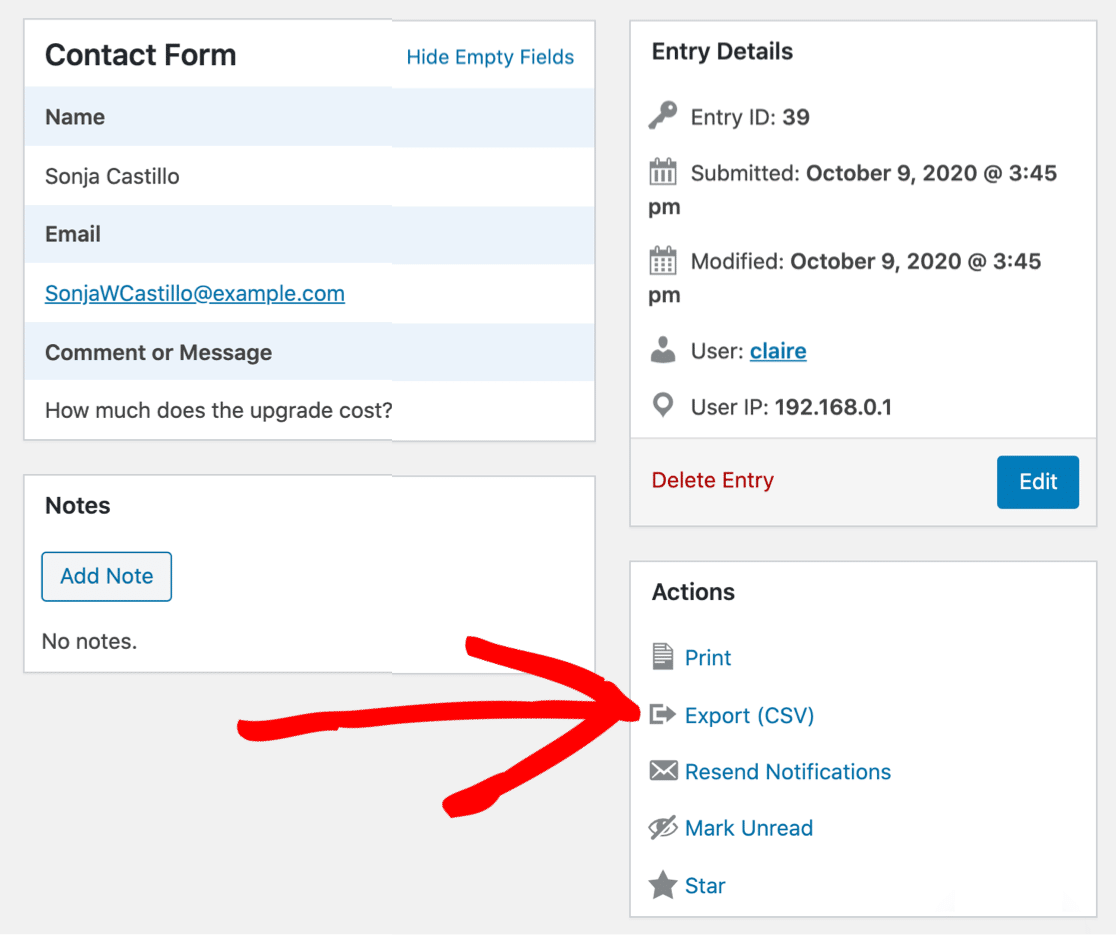

WPForms generiert die Exportdatei wie zuvor und wird in Ihren Browser heruntergeladen.
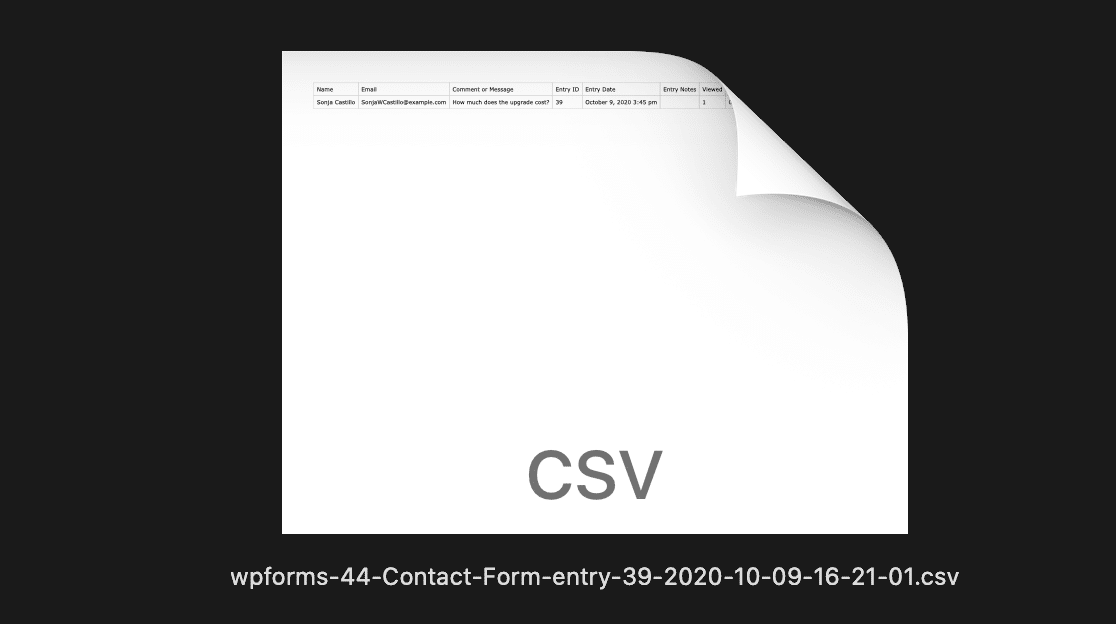
Alles erledigt! Jetzt wissen Sie, wie Sie Formulareinträge in WordPress einzeln exportieren.
Hier der Eintrag in Excel. Beachten Sie, dass beim Exportieren einzelner WordPress-Formulareinträge die CSV-Datei alle verfügbaren Felder enthält:
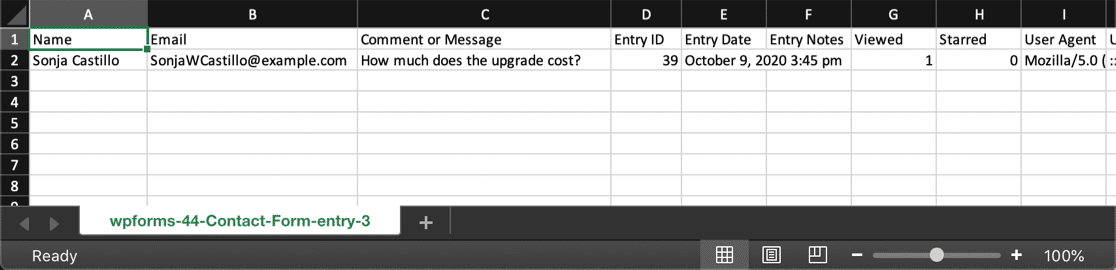
Und das ist es! Jetzt wissen Sie, wie Sie Formulareinträge in WordPress exportieren und die CSV-Datei in Excel oder einem anderen Tabellenkalkulationsprogramm anzeigen.
Schauen wir uns nun einige der häufigsten Fragen zum CSV-Export in WordPress an.
Häufig gestellte Fragen zu WordPress CSV-Exporten
Haben Sie Probleme beim Exportieren von Formulareinträgen in WordPress? Diese FAQ behandelt die häufigsten Fragen, die wir bekommen. Vergessen Sie nicht, dass Sie sich an das WPForms-Supportteam wenden können, wenn Sie eine Frage haben, die hier nicht beantwortet wird.
Warum sehe ich keine Formulareinträge im WordPress-Dashboard?
Sie können Formulareinträge im WordPress-Dashboard mit jeder kostenpflichtigen WPForms-Lizenz anzeigen. Wenn Sie keine Einträge sehen, überprüfen Sie, ob Ihr WPForms-Lizenzschlüssel in WPForms » Einstellungen eingegeben wurde .

Sie müssen Ihr Formular mindestens einmal ausfüllen, nachdem Sie den Schlüssel überprüft haben. Danach wird der Eintrag in WordPress gespeichert.
Wenn mit Ihrer Lizenz alles in Ordnung ist und Sie Ihr Formular bereits getestet haben, aktivieren Sie das Kontrollkästchen Speichern von Eingabeinformationen in WordPress deaktivieren. Diese finden Sie in den Einstellungen für das Formular selbst. Stellen Sie sicher, dass es nicht aktiviert ist.
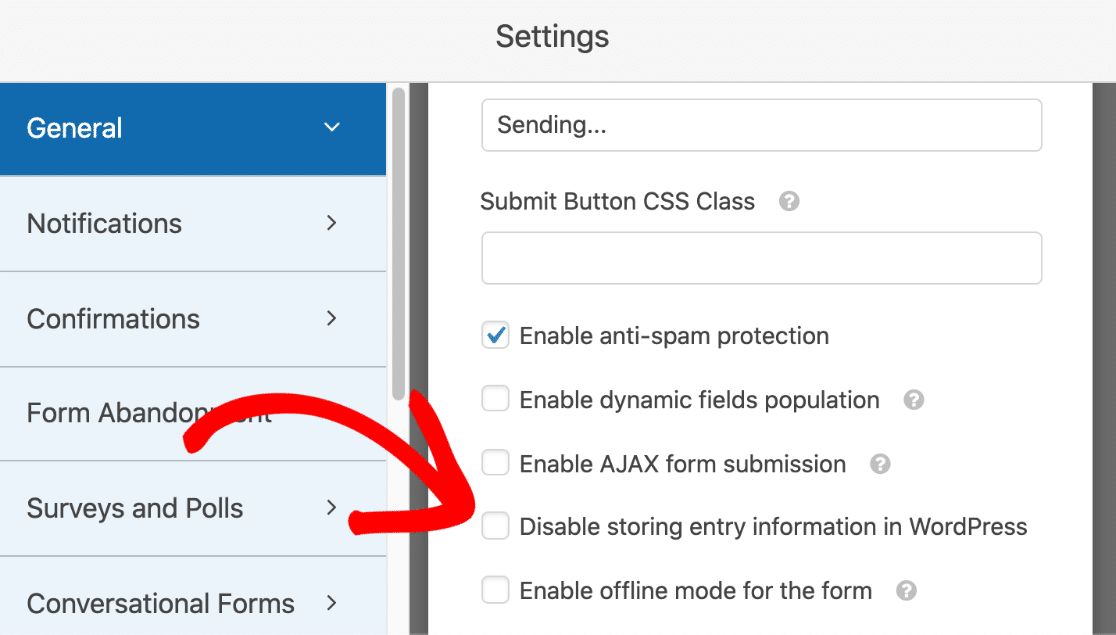
Kann ich in der kostenlosen Version von WPForms Einträge in CSV exportieren?
WPForms Lite wurde entwickelt, um E-Mail-Benachrichtigungen für neue Formulareinträge zu senden. Es speichert keine Einträge in der WordPress-Datenbank, daher ist es nicht möglich, sie zu exportieren.
Wenn Sie von der kostenlosen Version von WPForms auf eine unserer kostenpflichtigen Lizenzen aktualisieren, können Sie Einträge ab dem Zeitpunkt anzeigen und exportieren, an dem Sie das Upgrade durchgeführt haben. Scrollen Sie nach oben, um zu sehen, wie Sie Formulareinträge in WordPress einzeln oder in großen Mengen exportieren.
Werden beim Exportieren von Formulareinträgen in CSV diese aus der WordPress-Datenbank gelöscht?
Nein, Ihre Einträge werden nicht gelöscht. Sie können Formulareinträge manuell löschen, wenn Sie sie nach Abschluss des Exports aus der WordPress-Datenbank entfernen möchten.
Wie exportiere ich Formulareinträge als PDF?
Um einen Formulareintrag in eine PDF-Datei zu exportieren, lesen Sie diese Anleitung zum Drucken von Formulareinträgen in PDF.
Wenn Sie mehrere Formulareinträge in dieselbe PDF-Datei exportieren möchten, empfehlen wir Ihnen, diese zuerst im CSV-Format zu exportieren, indem Sie die Schritte in dieser Anleitung ausführen. Anschließend können Sie die Einträge mit einem Programm wie Excel oder Google Sheets formatieren und als PDF ausdrucken.
Kann ich in WPForms automatisch CSV-Formularexporte erstellen?
Ja, Sie können WPForms mit Uncanny Automator verbinden, um automatisch neue Formulareinträge zu Google Sheets hinzuzufügen.
Um mit Uncanny Automator und WPForms zu beginnen, lesen Sie unsere Anleitung zum Speichern von Kontaktformulareinträgen von WordPress in Google Sheets.
Oder Sie können das WPForms Zapier-Addon verwenden.
Kann ich Formulareinträge in Echtzeit in ein CRM exportieren?
Ja, Sie können das WPForms-Webhooks-Addon verwenden, um Leads in Echtzeit über HTTP POST zu exportieren. Um zu sehen, wie das funktioniert, lesen Sie unsere Webhooks-Dokumentation.
Wenn Sie eine weniger technische Methode verwenden möchten, können Sie das WPForms Zapier-Add-On verwenden, um Ihre Leads in ein CRM zu exportieren. Im Folgenden finden Sie eine Anleitung zum Exportieren von Formulareinträgen in Zoho CRM mit Zapier.
Sie können auch Uncanny Automator verwenden, um Formulareinträge einfach nach FluentCRM zu exportieren.
Können Redakteure WordPress-Formulareinträge in CSV exportieren?
Um Formulareinträge mit WPForms zu exportieren, benötigen Sie ein Administratorkonto in WordPress.
Wenn Sie möchten, dass Redakteure Formulardaten in CSV exportieren können, sollten Sie ihnen Editorzugriff auf WPForms gewähren. Wir empfehlen Ihnen, diese Anleitung zur Verwendung von Code-Snippets zu lesen, in der die einfachste Methode zum Hinzufügen von Code zu Ihrer Website erläutert wird.
Warum erscheinen Vorname und Nachname in derselben Zelle in Excel?
Wenn Sie WPForms als WordPress-Formular-zu-Excel-Plugin verwenden, wird der Name in einem Feld im Export gespeichert. Wenn Sie den Vor- und Nachnamen lieber in 2 separaten Zellen haben möchten, können Sie für jeden Teil des Namens in Ihrem Formular ein einzeiliges Textfeld verwenden.
Dann können Sie unsere einfachen mehrspaltigen Layout-Schaltflächen verwenden, um die Felder in Ihrem Formular nebeneinander zu platzieren.
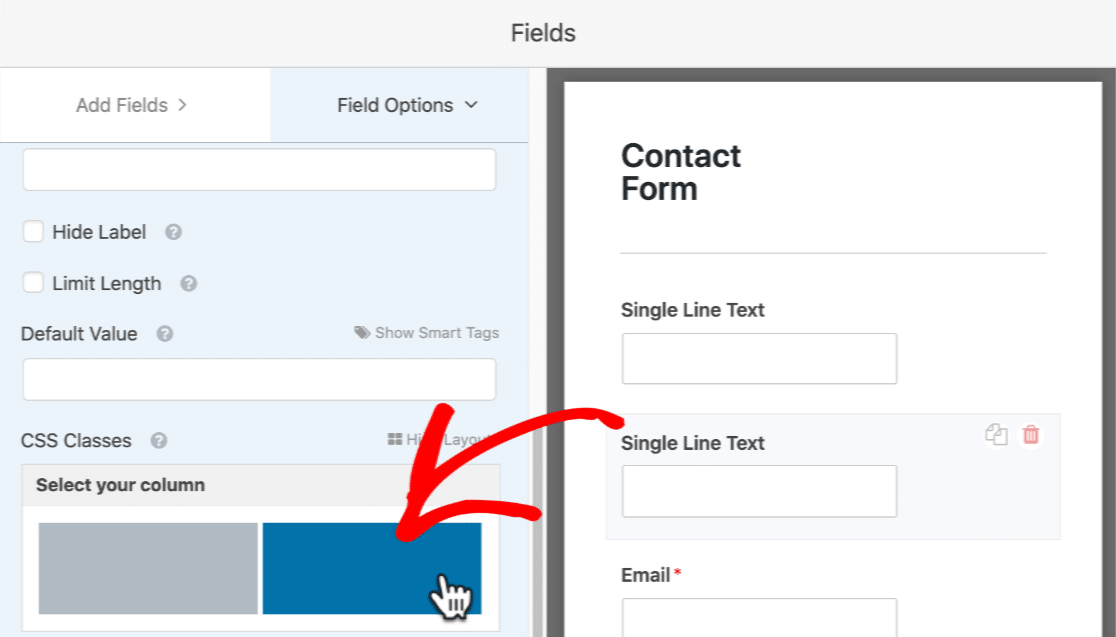
Vergessen Sie anschließend nicht, die Beschriftungen der einzeiligen Textfelder in Vorname und Nachname zu ändern.
Sind elektronische Signaturen oder Datei-Uploads in der CSV-Exportdatei enthalten?
Ja, WPForms enthält Links zu hochgeladenen Dateien in der CSV-Datei, damit Sie sie einfach herunterladen können. Wenn Sie das Add-On für digitale Signaturen verwenden, sehen Sie für jeden Eintrag in der CSV-Datei einen Link zu einem Bild der Signatur. Dies ist sehr hilfreich, wenn Sie Online-Verträge in WordPress erstellt haben.
Warum fehlen in den Spalten führende Nullen, wenn ich den CSV-Export in Excel öffne?
In einer CSV-Datei werden Zahlen mit führenden Nullen exportiert, wenn sie so im Formular eingegeben wurden. Wenn Sie die CSV-Datei jedoch in einem Tabellenkalkulationsprogramm wie Excel öffnen, werden die führenden Nullen möglicherweise nicht angezeigt.
Um dies zu beheben, sollten Sie das Werkzeug Zellen formatieren in Excel verwenden, um das Zahlenformat zu ändern. Das zu verwendende Format hängt vom Datentyp in der Spalte ab.
Wenn ich WordPress-Formulareinträge exportiere, warum werden sie in der CSV-Exportdatei in mehrere Zeilen aufgeteilt?
Standardmäßig verwendet WPForms das Komma , als Trennzeichen in der CSV - Export. Dies kann in einigen Excel-Versionen zu Problemen führen. Falls dies bei der Formatierung Ihrer Eingaben zu Problemen führt, können Sie das in der CSV-Exportdatei verwendete Trennzeichen ändern.
Warum sehe ich die Fehlermeldung „Beim Vorbereiten Ihrer Exportdatei sind Probleme aufgetreten. Bitte überprüfen Sie die Exporteinstellungen erneut und versuchen Sie es erneut.
Um diesen Fehler zu beheben, überprüfen Sie zunächst, ob Sie die aktuellste Version von WPForms verwenden. Hier ist eine Anleitung, die Ihnen zeigt, wie Sie WordPress-Plugins aktualisieren, wenn Sie Hilfe benötigen.
Wenn der Fehler weiterhin angezeigt wird, liegt möglicherweise eine Zeitüberschreitung des Servers vor. Wenn Sie beispielsweise viele Einträge exportieren, verfügt Ihr Server möglicherweise nicht über genügend Arbeitsspeicher, um den Export abzuschließen.
Es ist eine gute Idee, das Debugging in WordPress zu aktivieren, um mehr Details zum Fehler zu erhalten. Benutzer einer kostenpflichtigen WPForms-Lizenz können ein Support-Ticket einreichen, um Hilfe zu erhalten.
Wie entferne ich Zeilenumbrüche aus meiner CSV-Exportdatei?
Manchmal möchten Sie möglicherweise Zeilenumbrüche in der CSV-Datei entfernen. In einigen Excel-Versionen können Zeilenumbrüche beispielsweise dazu führen, dass mehrere Kontrollkästchen in einer Zelle angezeigt werden.
Um dies zu beheben, verwenden Sie den folgenden Codeausschnitt, um die Zeilenumbrüche aus Ihrer Datei zu entfernen:
add_filter(
'wpforms_pro_admin_entries_export_ajax_get_data',
function( $export_data, $request_data ) {
array_walk(
$export_data,
static function( &$row ) {
$row = str_replace( "\n", ' ', $row );
}
);
return $export_data;
},
10,
2
);
Wenn Sie sich nicht sicher sind, wie Sie diesen Code verwenden, lesen Sie diese Anleitung zur Verwendung von Code-Snippets, in der die sicherste und einfachste Methode zum Hinzufügen von Code in WordPress erläutert wird.
Erstellen Sie jetzt Ihr WordPress-Kontaktformular
Nächster Schritt: Exportieren Sie Ihre Formulare
Möchten Sie Ihre Formulare aus dem WPForms-Plugin exportieren und auf anderen Websites verwenden?
WPForms kann Formulare aus vielen WordPress-Formular-Plugins importieren und exportieren. Wie das geht, erfahren Sie unter Importieren eines Kontaktformulars in WordPress.
Dann schauen Sie sich unseren Gravity Forms vs Ninja Forms vs WPForms Vergleich an. Wir stellen alle 3 Formularersteller gegeneinander an, damit Sie leicht sehen können, welcher für Sie der richtige ist.
Bereit, Ihr Formular zu erstellen? Beginnen Sie noch heute mit dem einfachsten WordPress-Formular-Builder-Plugin. WPForms Pro enthält das CSV-Exporttool und bietet eine 14-tägige Geld-zurück-Garantie.
Wenn Ihnen dieser Artikel weitergeholfen hat, folgen Sie uns bitte auf Facebook und Twitter, um weitere kostenlose WordPress-Tutorials und -Anleitungen zu erhalten.
